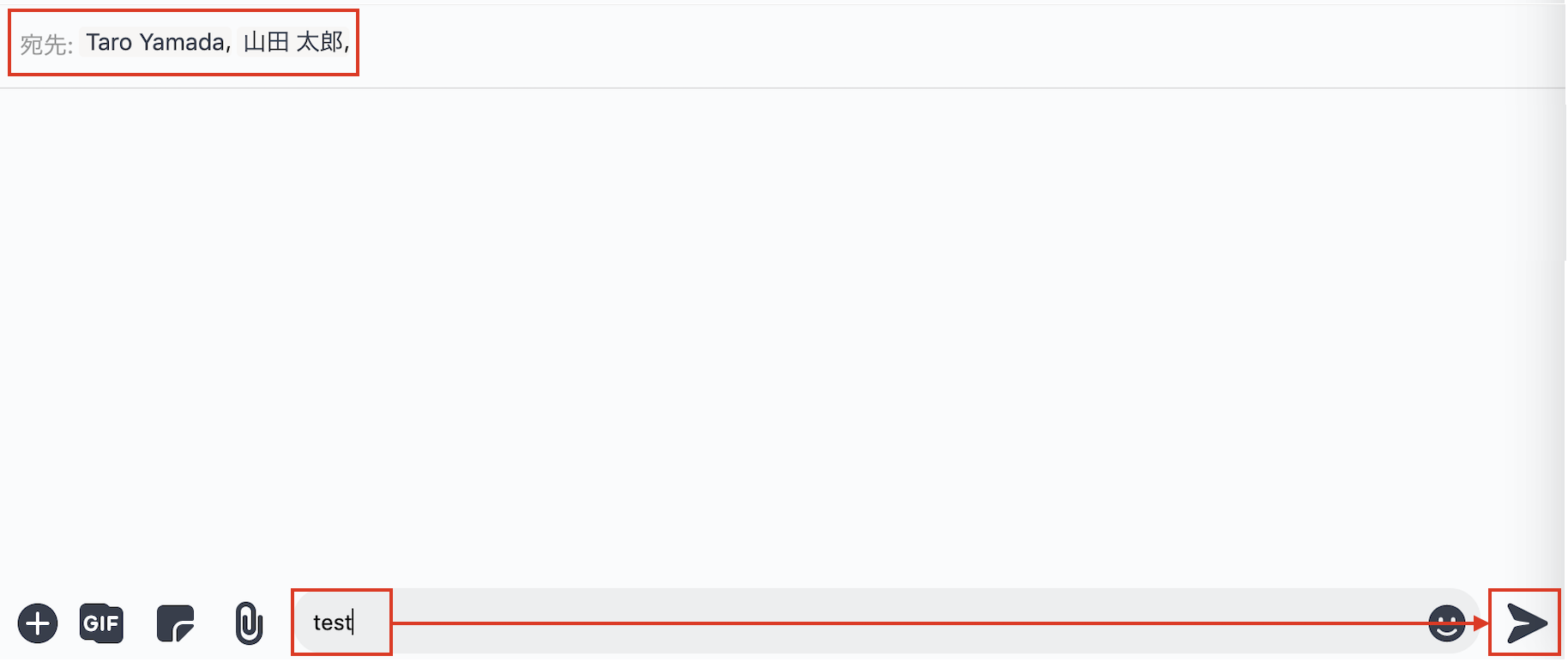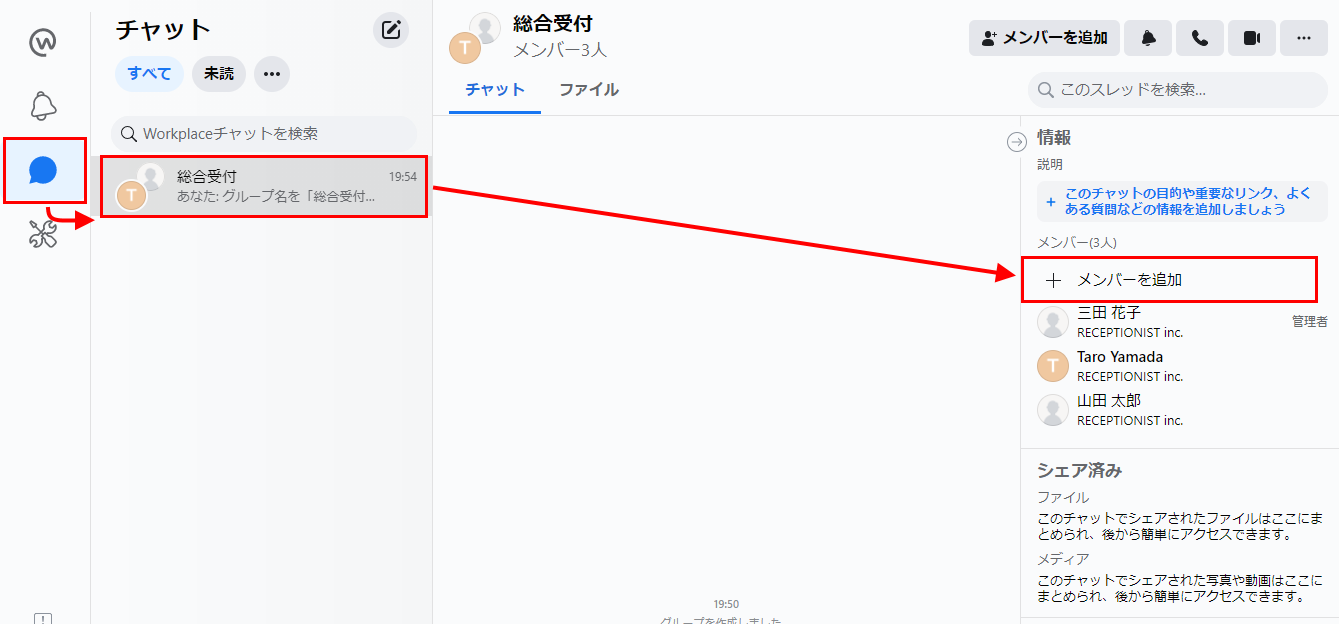Workplaceで通知先グループチャットにメンバーを追加する方法です。
また、Workplaceを利用した受付通知は、通知するグループチャットに受付通知用Botを追加する必要があります。同じ手順で追加できるので、グループチャット作成時には忘れずにご対応ください。
RECEPTIONISTですでに利用中のグループチャットにメンバー追加する場合と、新規でグループチャットの作成から行う場合のどちらか、ご状況に合わせてご確認くださいませ。
新規で通知先グループチャットを作成すると同時にメンバーを追加する方法
1. チャット画面を開いて新規グループ作成
ホーム画面の左側メニューにある「チャット」を開き、新規チャットグループ作成画面を開きます。
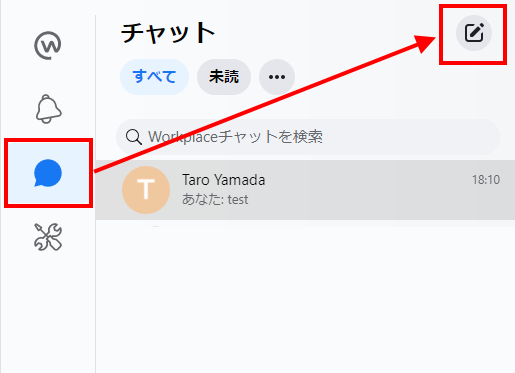
2. 社員を追加してチャットグループを作成
表示されたチャットグループ作成の画面で、
グループに追加したい社員を検索して追加します(自分以外の社員を2人以上追加する必要があります)。
その後、画面下部のメッセージ入力欄に「test」等入力してグループチャットを作成します。
グループに追加したい社員を検索して追加します(自分以外の社員を2人以上追加する必要があります)。
その後、画面下部のメッセージ入力欄に「test」等入力してグループチャットを作成します。
Check新規でグループチャット作成時には、受付通知用Botが追加できません。
そのため必ず、「既存のグループチャットにメンバーを追加する方法」で受付通知用Botをグループに追加してください。
そのため必ず、「既存のグループチャットにメンバーを追加する方法」で受付通知用Botをグループに追加してください。
以上で、グループチャットの作成・メンバー追加は完了です。
既存のグループチャットにメンバーを追加する方法
1. 「+ メンバーを追加」をクリック
2. 追加したいメンバーを検索
検索ボックスに追加したいメンバー名を入力して検索します。
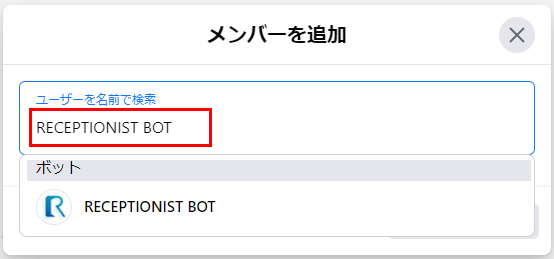
3. メンバーを選択して追加
検索されたメンバー名を選択して、グループチャットに追加します。
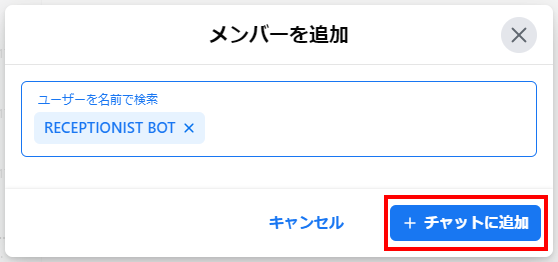
以上でメンバーの追加は完了です。